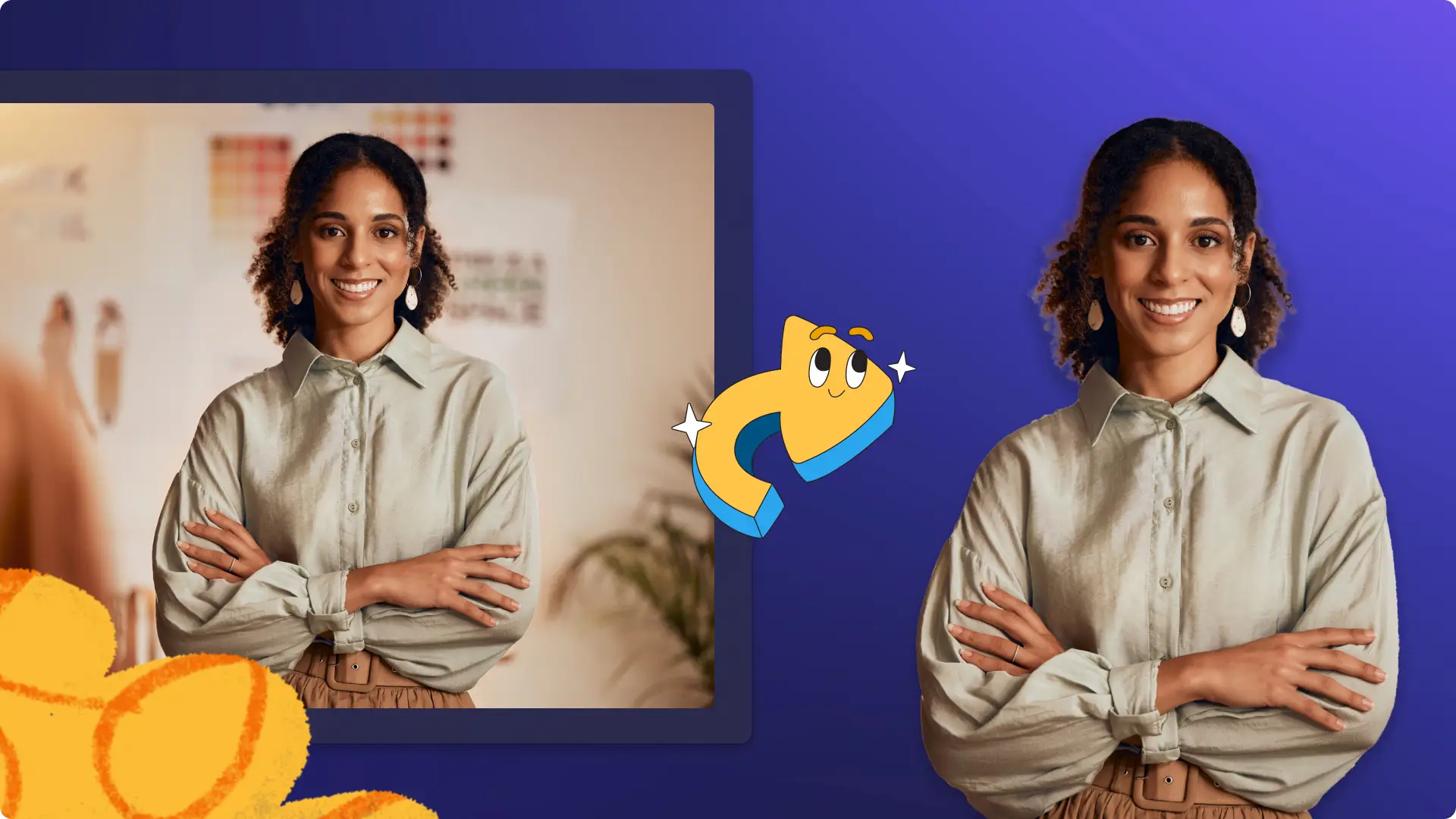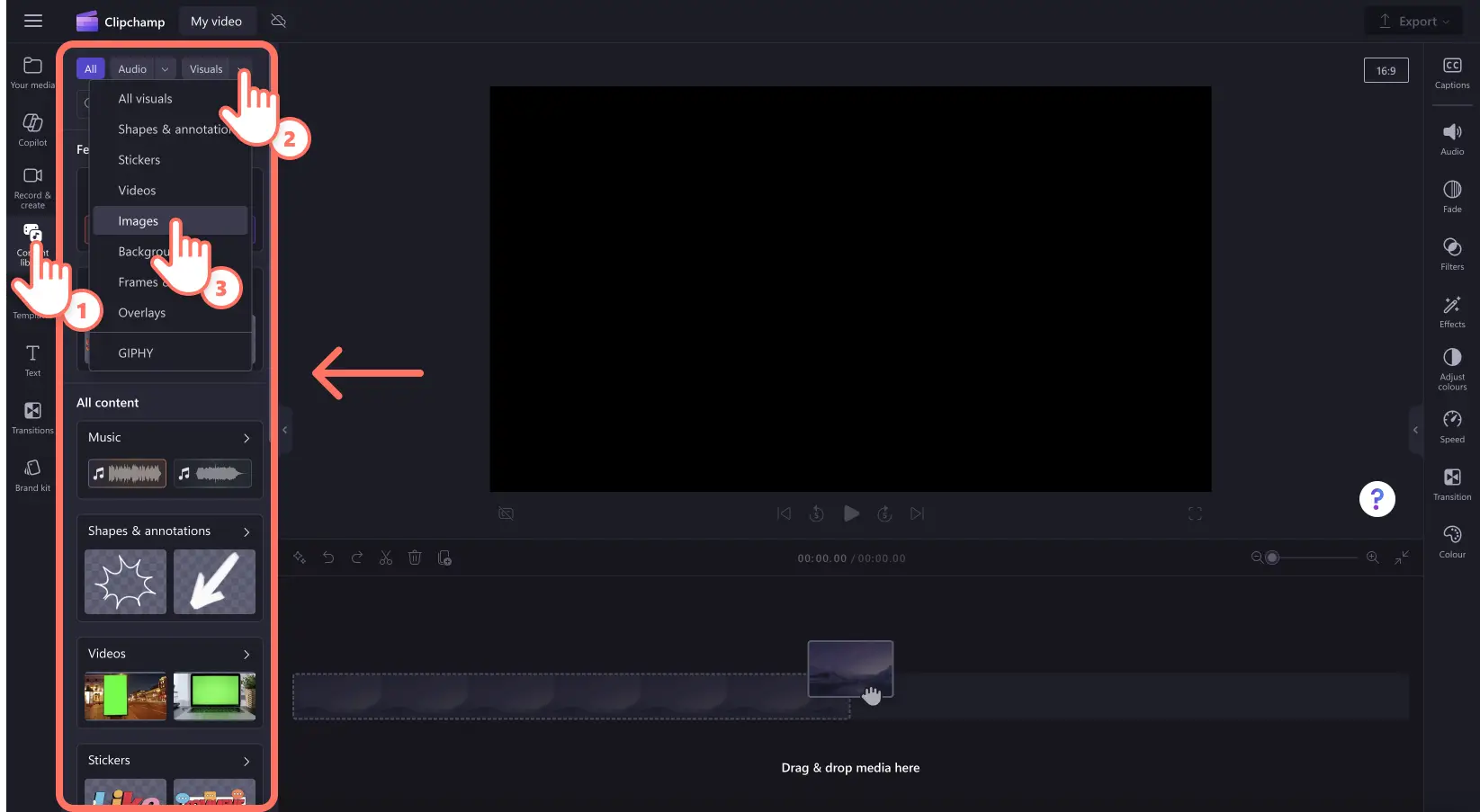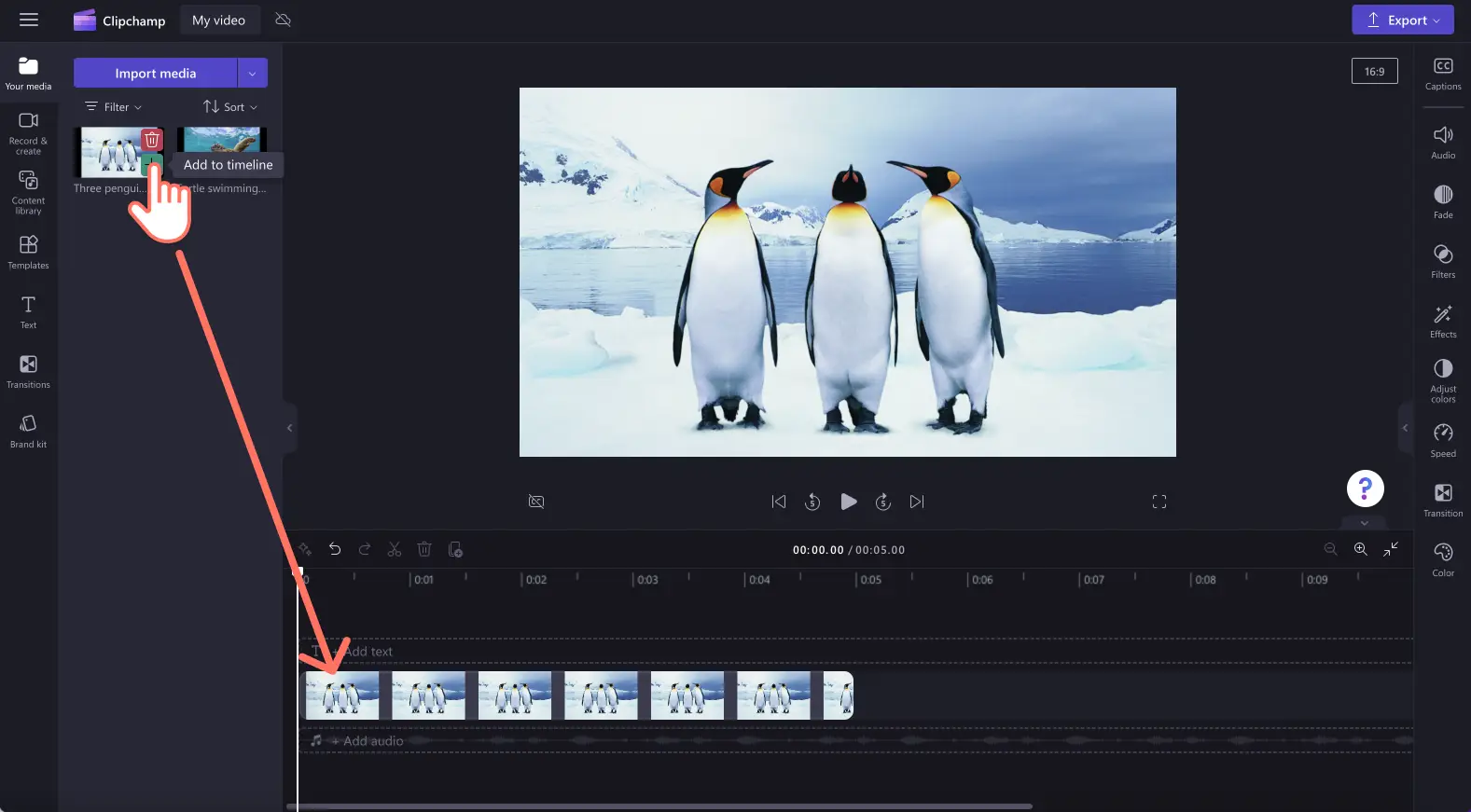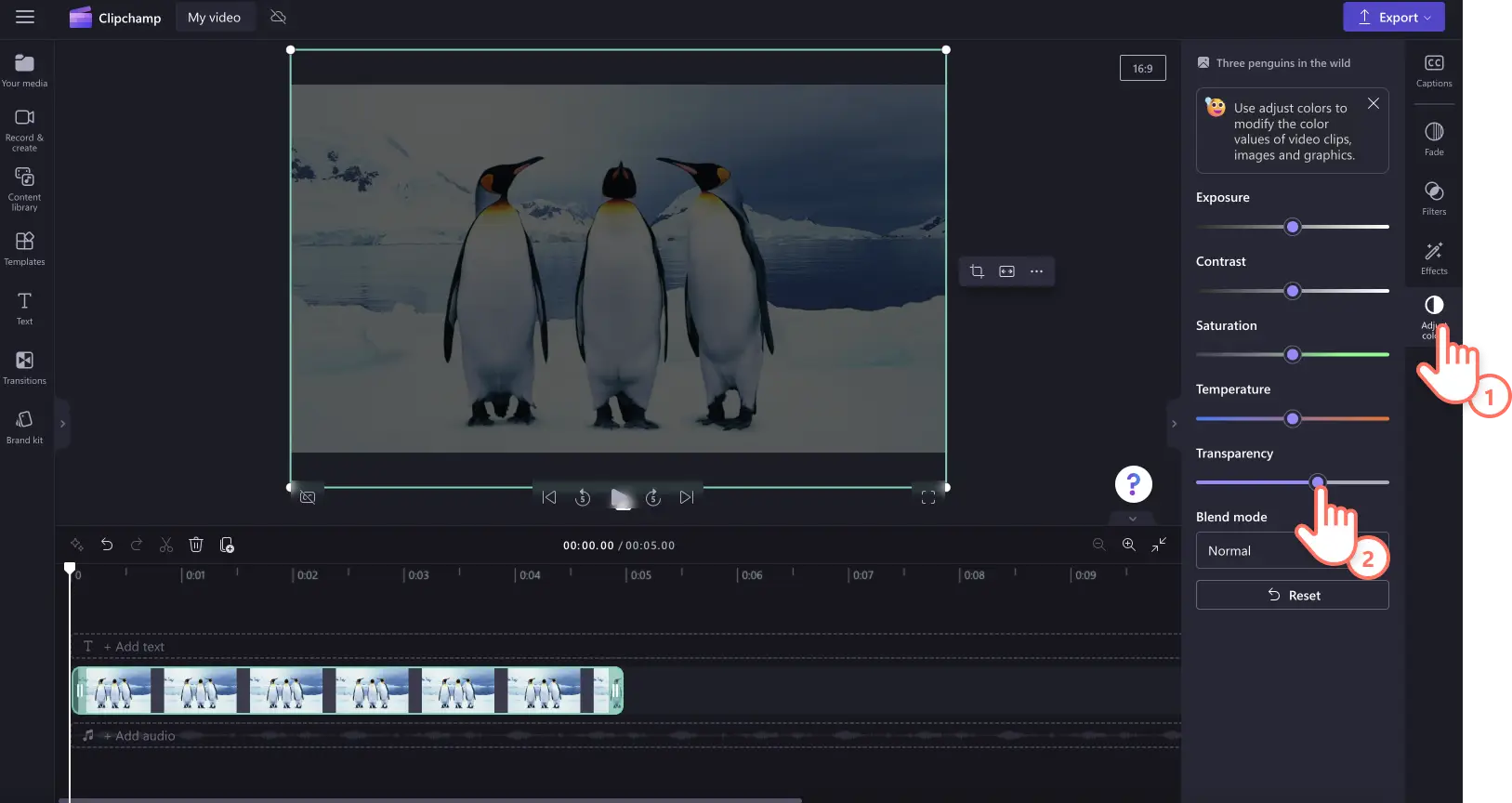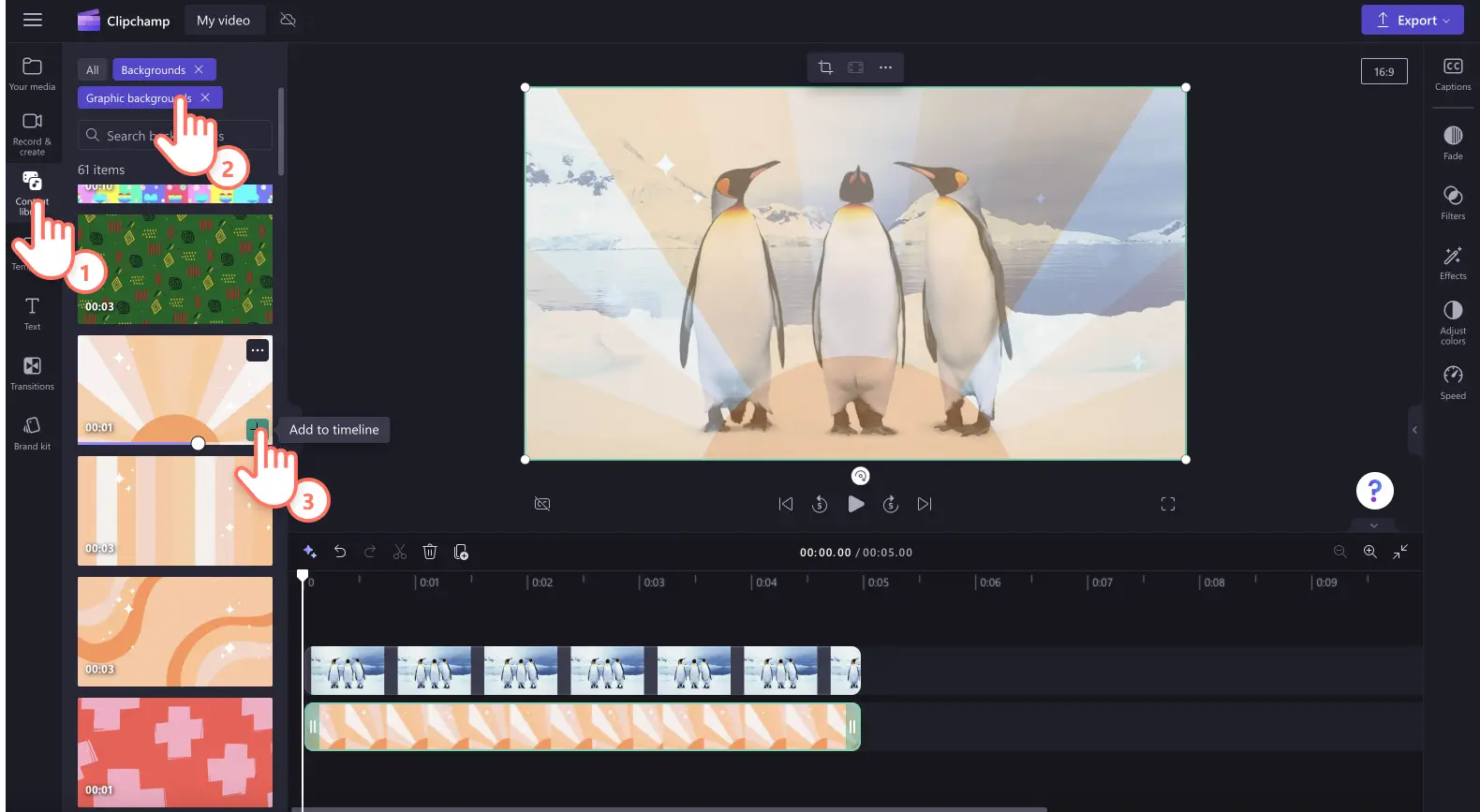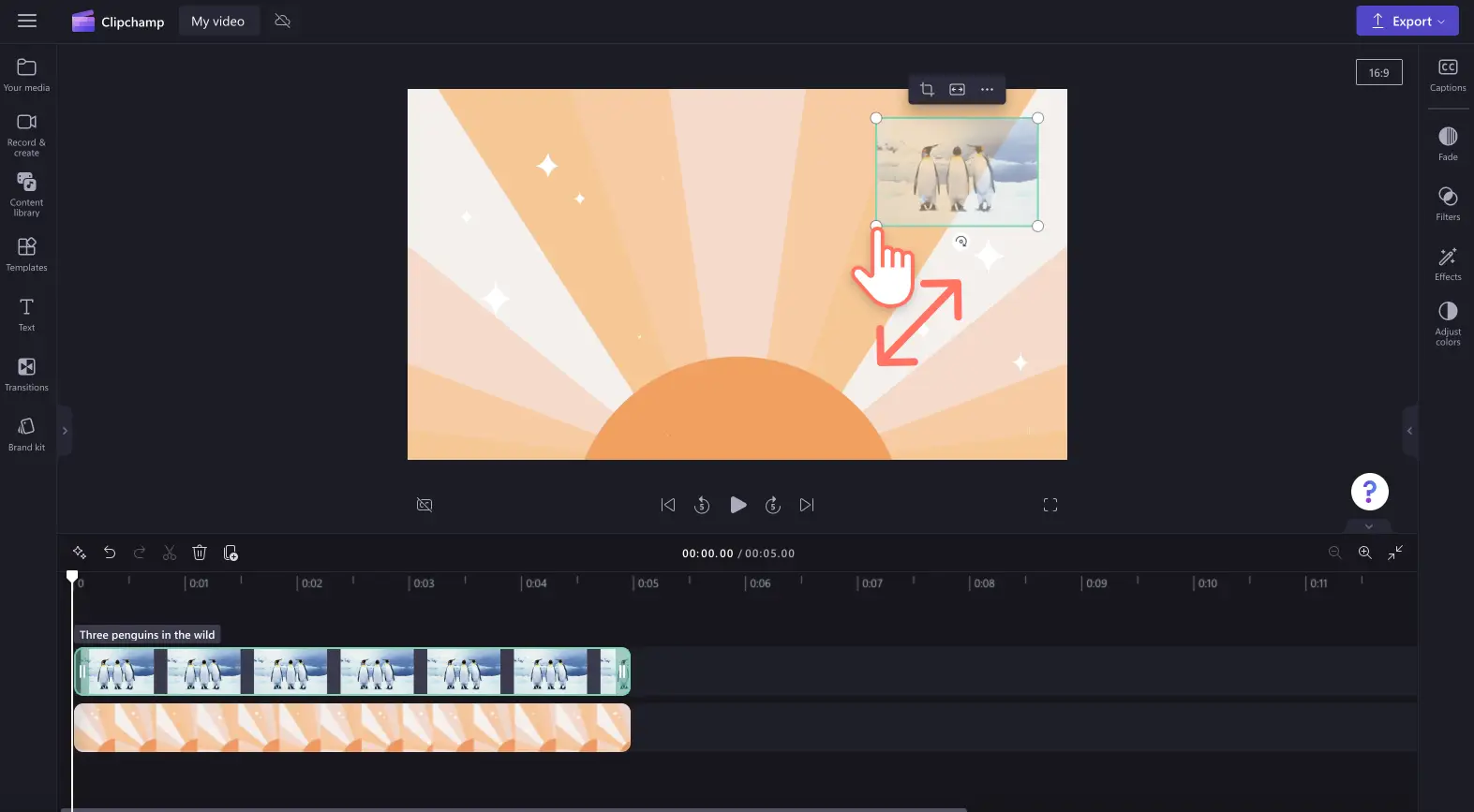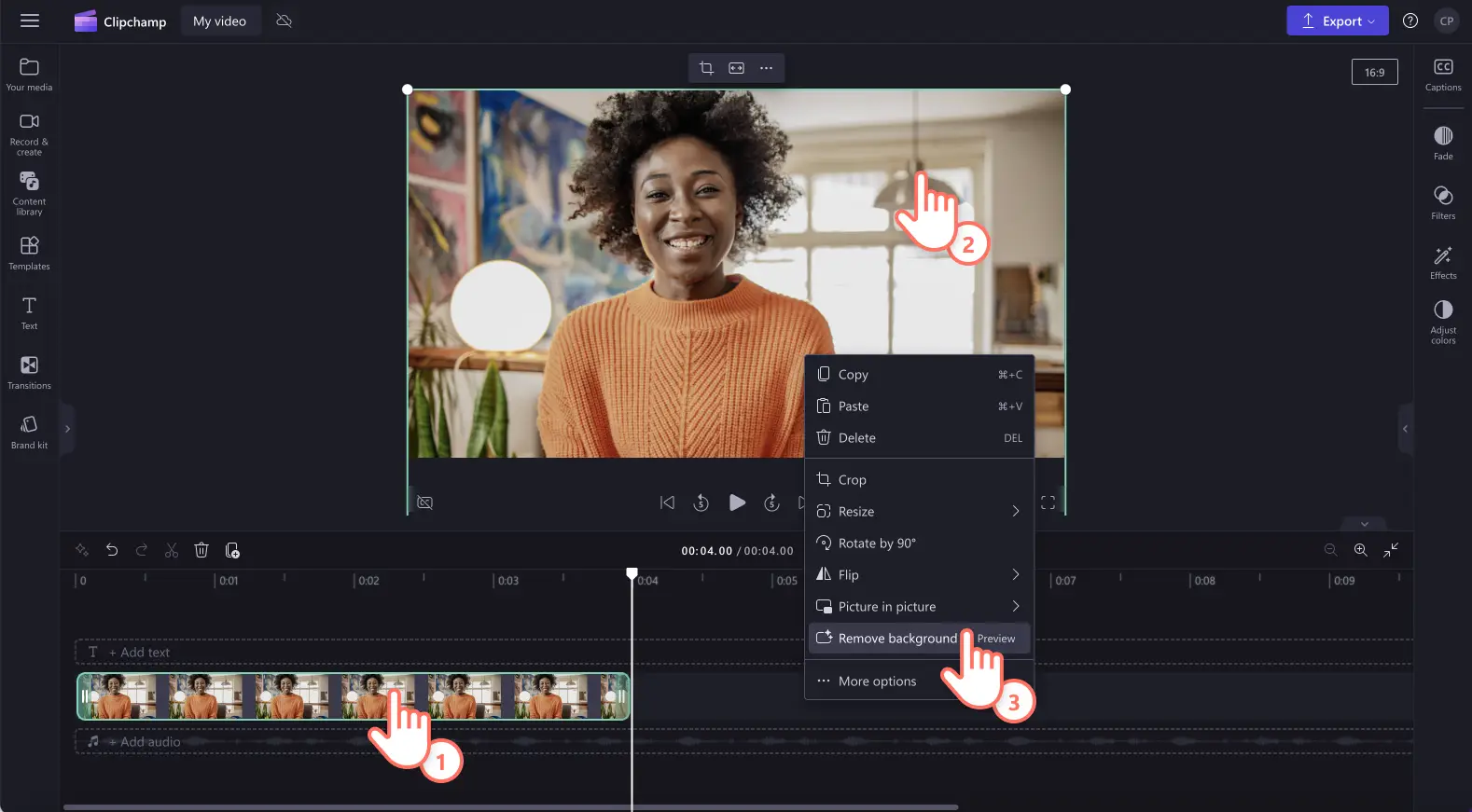Увага! Знімки екрана в цій статті зроблені в особистих облікових записах Clipchamp. В робочих і навчальних облікових записах Clipchamp описані функції працюють аналогічно.
На цій сторінці
Не знаєте, як зробити зображення або його фон прозорим? Це легко зробити в будь-яких матеріалах – відеопрезентаціях, показах слайдів для соцмереж або демонстраційних відео – за допомогою нашої функції видалення фону зображень на основі ШІ.
Ви навіть можете покращити свої брендові відеокліпи, перетворивши файли PNG або JPEG на водяні знаки. Для цього потрібно просто зробити прозорим все зображення, скориставшись інструментами корекції кольорів.
Читайте далі, щоб дізнатися, як зробити зображення або його фон прозорим у Clipchamp.
Як зробити зображення прозорим
Крок 1. Імпортуйте зображення або виберіть стоковий файл
Щоб зробити зображення прозорим, спочатку потрібно його імпортувати. Відкрийте вкладку "Ваші медіа" на панелі інструментів, а потім натисніть кнопку "Імпортувати мультимедіа" або передайте свої фотографії за допомогою однієї з інтегрованих програм, як-от OneDrive, Google Диск, Dropbox або Xbox.
Ви також можете вибрати стокове зображення та зробити його прозорим. Відкрийте вкладку "Бібліотека вмісту", натисніть стрілку спадного меню візуальних ефектів і виберіть "Зображення". Знайдіть у бібліотеці потрібний варіант.
Перетягніть його на часову шкалу.
Крок 2. Зробіть зображення прозорим
Відкрийте вкладку корегування кольорів на панелі властивостей. Тут ви можете покращити такі параметри, як експозиція, контраст, насиченість, теплота, прозорість. Перетягніть повзунок прозорості вправо, щоб зробити зображення прозорим. Після цього воно виглядатиме темнішим, оскільки зникне накладений знизу шар.
Якщо вам не сподобається результат, просто перетягніть повзунок прозорості вліво, щоб скасувати зміни. Ви також можете скинути параметри зображення за допомогою спеціальної кнопки.
Крок 3. Додайте фон до зображення
Тепер перетягніть якесь зображення або відео на часову шкалу під своїм зображенням. Щоб скористатися стоковими медіафайлами, відкрийте вкладку "Бібліотека вмісту", виберіть розділ "Фони" й перетягніть потрібний варіант на часову шкалу. Верхнє зображення відобразиться як прозоре накладання.
Ви також можете змінити розмір зображення, щоб перетворити його на водяний знак. Для цього перетягуйте кути зображення всередину та назовні. Зображення можна вільно переміщати у вікні попереднього перегляду, щоб вибрати його розташування.
Щоб дізнатися більше про редагування зовнішнього вигляду зображень і кліпів, прочитайте посібник із корегування кольорів або покращення відео.
Як зробити фон зображення прозорим
Виконайте наведені нижче дії, щоб легко видалити фон зображення та зробити його прозорим.
Імпортуйте зображення чи фото у форматі PNG або JPEG.
Перетягніть його на часову шкалу.
Натисніть на зображення, і воно виділиться зеленим кольором.
Клацніть правою кнопкою миші на вікні попереднього перегляду відео, а потім виберіть "Видалити фон". Ви також можете натиснути три крапки на рухомій панелі інструментів, щоб отримати доступ до інструменту видалення фону.
Почнеться автоматичне видалення фону у вашому зображенні.
Коли цей процес завершиться, біля вихідного файлу на вкладці "Ваші медіа" панелі інструментів відобразиться друге зображення з прозорим фоном. Тепер ваше зображення матиме прозорий фон і автоматично завантажиться на ваш комп’ютер.
Щоб дізнатися більше, перегляньте довідкову статтю про видалення фону зображення або розділ "Нові можливості" в блозі.
Спробуйте функцію видалення фону зображення вже сьогодні за допомогою Clipchamp або завантажте програму Clipchamp для Windows.